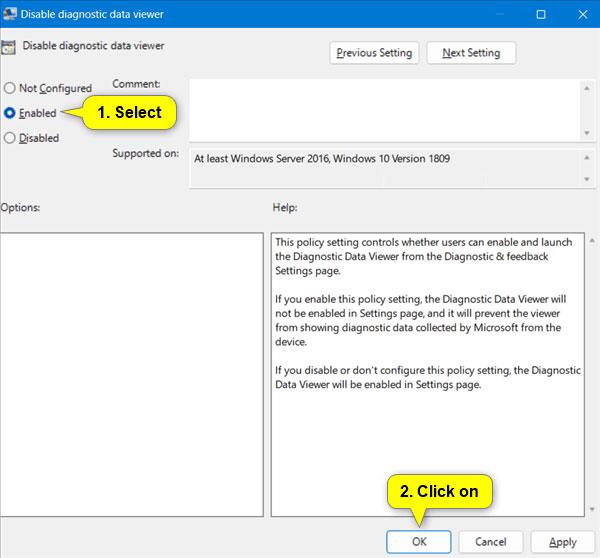Microsoft использует диагностические данные для обеспечения безопасности и актуальности Windows, устранения неполадок и улучшения продукта, как более подробно описано ниже. Независимо от того, решите ли вы отправить дополнительные диагностические данные, ваше устройство останется в безопасности и будет работать правильно. Эти данные передаются в Microsoft и сохраняются с одним или несколькими уникальными идентификаторами, которые могут помочь идентифицировать каждого пользователя на отдельном устройстве и понять проблемы использования устройства и обслуживания.
Приложение «Просмотр диагностических данных» позволяет просматривать диагностические данные Windows, которые ваше устройство отправляет в Microsoft, группируя информацию по простым категориям в зависимости от того, как Microsoft ее использует.
Это руководство покажет вам, как включить или отключить средство просмотра диагностических данных для всех пользователей в Windows 11 .
Примечание:
- Вам необходимо загрузить и установить приложение «Просмотр диагностических данных» , прежде чем вы сможете использовать его для просмотра диагностических данных на вашем устройстве.
- Прежде чем вы сможете использовать этот инструмент для просмотра диагностических данных Windows, необходимо включить режим просмотра данных.
- Вы должны войти в систему с правами администратора, чтобы включить/отключить средство просмотра диагностических данных.
- Для работы приложения «Просмотр диагностических данных» требуется служба Connected User Experiences and Telemetry (DiagTrack).
Включите или отключите средство просмотра диагностических данных в настройках.
1. Откройте «Настройки» ( Win + I ).
2. Нажмите «Конфиденциальность и безопасность» слева и нажмите «Диагностика и отзывы» справа.

Открытая диагностика и обратная связь
3. Нажмите «Просмотреть диагностические данные» , чтобы развернуть эти данные.
4. Включите или отключите (по умолчанию). Включите средство просмотра диагностических данных в зависимости от того, что вы хотите.


5. Теперь вы можете закрыть настройки, если хотите.
Включить или отключить средство просмотра диагностических данных в редакторе локальной групповой политики.
Примечание . Редактор локальной групповой политики доступен только в выпусках Windows 11 Pro, Enterprise и Education.
1. Откройте редактор локальной групповой политики (gpedit.msc).
2. Перейдите к расположению политики ниже в левой части редактора локальной групповой политики.
Computer Configuration > Administrative Templates > Windows Components > Data Collection and Preview Builds

3. Справа от пункта «Сбор данных и предварительный просмотр сборок» в редакторе локальной групповой политики дважды щелкните политику «Отключить просмотр диагностических данных» , чтобы отредактировать ее.
4. Выполните шаг 5 (включение) или шаг 6 (выключение) ниже в соответствии с вашими предпочтениями.
5. Активируйте средство просмотра диагностических данных.
- Выберите Не настроено.
- Нажмите «ОК» и перейдите к шагу 7 ниже.

Активировать средство просмотра диагностических данных
6. Отключите средство просмотра диагностических данных.
А) Сначала отключите средство просмотра диагностических данных, используя метод 1, описанный выше.
Если вы сначала не отключите средство просмотра диагностических данных, пользователи по-прежнему смогут просматривать диагностические данные в приложении «Просмотр диагностических данных».
Б) Выберите Включено.
C) Нажмите «ОК» и перейдите к шагу 7 ниже.
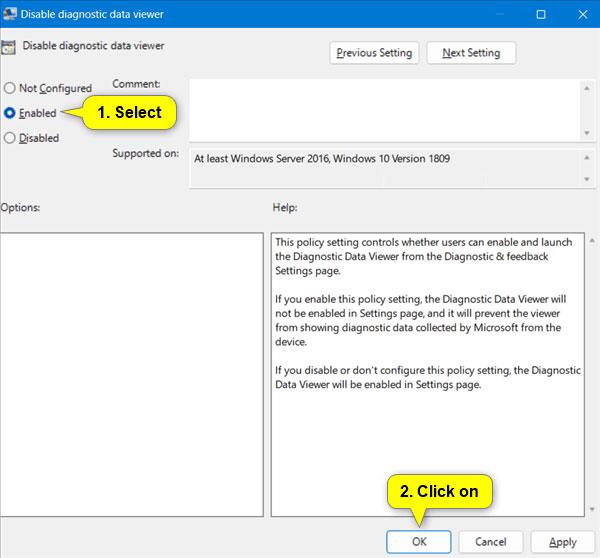
Отключить просмотр диагностических данных
7. Теперь вы можете закрыть редактор локальной групповой политики, если хотите.